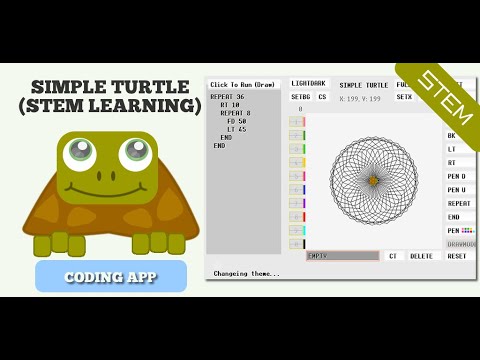Simple Turtle LOGO
၃.၂star
သုံးသပ်ချက် ၇၂၇
၁ သိန်း+
ဒေါင်းလုဒ်များ
အားလုံး
info
ဤအက်ပ်အကြောင်း
ရိုးရှင်းသော Turtle STEM ကုဒ်ရေးနည်းအက်ပ်ဖြင့် ကုဒ်လုပ်ရန် လေ့လာပါ၊ သင်၏လိပ်ကို ထိန်းချုပ်ရန်နှင့် ပျော်ရွှင်စရာပုံများနှင့် ဒီဇိုင်းများဆွဲရန် Turtle LOGO ညွှန်ကြားချက်များဖြင့် ရိုးရှင်းသော ပရိုဂရမ်ကုဒ်ကို ဖန်တီးပါ။
LOGO ၏ အခြေခံကုဒ်ကို လေ့လာပြီး ပျော်ရွှင်ပါစေ။
DRAWMODE ကို INSTANT DRAW မုဒ် ON/OFF ကို ပြောင်းရန် အသုံးပြုသည်
* ကီးဘုတ် အင်္ဂါရပ်အသစ်ကို ထည့်သွင်းထားသည် - ၎င်းကို အသက်သွင်းရန် ကာဆာလိုင်းကို နှိပ်ပါ *
အံ့သြဖွယ်ကောင်းသော Turtle ဂရပ်ဖစ်များဖန်တီးရန် လေ့လာပြီး စမ်းသပ်ပါ။
STEM ပညာရေးနှင့် သင်ယူမှုအတွက် စံပြ
အသုံးပြုနည်း- ပုံဆွဲခြင်း၊ လှည့်ပတ်ခြင်းနှင့် 2D လုပ်ဆောင်ချက်များကို လုပ်ဆောင်ပါ။ လုပ်ထုံးလုပ်နည်းများ သို့မဟုတ် ပုံနှိပ်ခြင်း မရှိပါ။
ကျောင်းသားများအတွက် မြန်ဆန်၊ လွယ်ကူပြီး ပျော်စရာကောင်းသော ကုဒ်ရေးနည်းအက်ပ်ကို သင်လိုချင်သော ညွှန်ကြားချက်များကို တို့ပါ၊ ထို့နောက် ၎င်းတို့ကို သင့်ပရိုဂရမ်တွင် ညွှန်ကြားချက်များထည့်ပါ။ ပြီးသောအခါ RUN ခလုတ် ကိုနှိပ်ပါ။ ပိုမိုအဆင့်မြင့်သော ဒီဇိုင်းများအတွက် ထပ်ခါတလဲလဲ သုံးပါ။
အကြံပြုချက်များ-
1. အောက်ခြေတွင်ပေါ်လာရန် အမိန့်စာများ (သို့မဟုတ် ကီးဘုတ်သုံးပါ)ကိုနှိပ်ပါ၊ ထို့နောက် "Add Commands" ကိုနှိပ်ပါ။
2. သင့်လက်ရှိ ပရိုဂရမ်ကုဒ်ကို ဘယ်ဘက်တွင် ပြသနေပြီဖြစ်သည်။
3. လုပ်ဆောင်ရန် "Run" ကိုနှိပ်ပါ။
အမှားလုပ်မိပါက Clear Screen (CS) ကိုနှိပ်ပါ သို့မဟုတ် ထပ်မံစတင်ရန် RESET ကိုနှိပ်ပါ။
အဓိကအင်္ဂါရပ်များ-
- ရိုးရှင်းသော Loops နှင့် Nested Loops။
- ကုဒ်နှင့်သင်္ချာကို အသုံးပြု၍ ကောင်းမွန်သော ပုံစံများနှင့် ဒီဇိုင်းများကို ဖန်တီးပါ။
- အမိန့်အားလုံးအတွက် ရိုးရှင်းသောထိပုတ်ပါ GUI စနစ်။
Point and Click commands များကို အသုံးပြု၍ စတင်သူများအတွက် coding သင်ကြားရန်အတွက် ပညာရေးဆိုင်ရာ STEM ပရိုဂရမ်းမင်းအက်ပ်။ သင်၏ Logo စာမေးပွဲများ သို့မဟုတ် STEM သင်ယူမှုဖြစ်ရပ်များအတွက် အသုံးဝင်သည်။ အစောပိုင်း ကွန်ပျူတာကျောင်းသားများနှင့် ပင်မပညာရေးပရောဂျက်များအတွက် စံပြဖြစ်သည်။ သင်္ချာစွမ်းရည်ကိုလည်း တိုးတက်စေပါတယ်။
လိုဂိုစံနှုန်းအတိုင်း လိုက်နာသည်
အဆင့် 1. ညာဘက်ရှိ ကုဒ် Commands ကို နှိပ်ပါ၊ ဘယ်ဘက်ရှိ နံပါတ်တန်ဖိုးများကို နှိပ်ပါ။
ဥပမာ
FD 50
LF 35
အသစ်! Nested loops - အဆင့်များစွာသို့ ပြန်ကောက်သည်။
ဥပမာ အသိုက်
5 ထပ်လုပ်ပါ။
....နောက်ထပ်...စသဖြင့်
အဆုံး
အဆင့် 2. ထို့နောက် စခရင်ဘယ်ဘက်ရှိ သင့်ပရိုဂရမ်စာရင်းတွင် လက်ရှိအောက်ခြေလိုင်းကိုထည့်ရန် '< ADD COMMANDS' ကိုနှိပ်ပါ။
(သင့်ပရိုဂရမ်တွင် စာကြောင်းများထပ်ထည့်ရန် 1 နှင့် 2 ကို ပြန်လုပ်ပါ)
အဆင့် 3. သင်၏ကုဒ်ကိုအသုံးပြု၍ဆွဲရန် 'Click to Run' ကိုနှိပ်ပါ။
မင်းရဲ့အမိန့်တွေကို အကောင်အထည်ဖော်လိုတဲ့အခါ 'Click to RUN' ကိုနှိပ်ဖို့ သတိရပါ
ဗားရှင်း 1.14 ကတည်းက အသစ် - အမိန့်ပေးသည့်စာကြောင်းတစ်ခုစီတိုင်းပြီးနောက် Turtle ရွှေ့ခြင်းကို ချက်ချင်းပြောင်းရန် DRAW MODE ကို ထည့်ထားသည်။ အချို့သောအသုံးပြုသူများသည် ၎င်းကိုမျှော်လင့်ထားပုံရပြီး၊ ၎င်းကို ရွေးချယ်မှုတစ်ခုအဖြစ် ကျွန်ုပ်ထည့်သွင်းထားသည်။
DRAWMODE ကိုနှိပ်ပြီး အသက်သွင်းရန် "< ADD COMMANDS" ကိုနှိပ်ပါ - ပိတ်ရန် နောက်တစ်ကြိမ် အလားတူလုပ်ဆောင်ပါ။
ပိုကြီးသော ဖန်သားပြင်များနှင့် အသုံးပြုရန်အတွက် Turtle အက်ပ်။ STEM အတွက် ပျော်စရာ ကုဒ်ရေးနည်း အက်ပ်နှင့် အသုံးပြုသူများကို ကုဒ်လေ့လာရန် ကူညီပေးသည်။
ညာဘက်ရှိ ကုဒ်ကွန်မန်းများကို နှိပ်ပါ၊ ထို့နောက် ဘယ်ဘက်ရှိ နံပါတ်တန်ဖိုးများကို နှိပ်ပါ၊ ထို့နောက် အမိန့်စာတစ်ကြောင်း အဆင်သင့်ဖြစ်ပြီးနောက် 'Add Commands' ကိုနှိပ်ပါ။ ထို့နောက် လိုင်းစသည်တို့ကို ပြန်လည်သတ်မှတ်ရန် DELETE ကိုနှိပ်ပါ။
မှတ်ချက်- အလွတ်လိုင်းတစ်ခုပေါ်ရှိ DELETE ကိုနှိပ်ခြင်းသည် ဘယ်ဘက်ရှိ သင့်ပရိုဂရမ်ကို ဖျက်ပစ်သည်။
Logo ဖြင့် Computer Programming နမူနာ
PEN ၁
5 ထပ်လုပ်ပါ။
FD ၁၀
LT 30
BK ၅
LT 20
FD 20
အဆုံး
နမူနာပုံစံများ
============
တြိဂံ
3 FD 50 RT 120 END ကို ထပ်လုပ်ပါ။
ဆဋ္ဌဂံ
6 FD 50 RT 60 END ကို ထပ်လုပ်ပါ။
ပရိုဂရမ်ရေးဆွဲခြင်း / ကုဒ်အမိန့်များ-
FD x = လိပ် x ပစ်ဇယ် ရှေ့သို့
BK x = နောက်ပြန် x ပစ်ဇယ်
RT x = လိပ်ကို x ဒီဂရီဖြင့် ညာဘက်ကွေ့သည်။
LT x = x ဒီဂရီဖြင့် ဘယ်ဘက်လှည့်လိပ်
PU = Pen Up (ရွှေ့နေစဉ် မဆွဲပါနှင့်)
PD = Pen Down (ပုံမှန်အတိုင်းဆွဲပါ)
REPEAT x = loop အတွင်း မည်သည့် command များကိုမဆို လုပ်ဆောင်သည့် x အကြိမ်များကို run ရန် loop တစ်ခုကို ဖန်တီးသည်။ ကွင်းပိတ်သည့်အခါ END ကိုနေရာချပါ။
END = ထပ်ခါတလဲလဲ loop ကိုပိတ်သည်။ (အကွက်များ ချိတ်ထားနိုင်သည်)
PEN x = ဘောပင်အရောင် (0 - 7)
COMMAND သွင်းပါ = လုပ်ဆောင်ချက်များစာရင်းသို့ လက်ရှိလိုင်းကို ပေါင်းထည့်ပါ။
DRAWMODE = Run အမိန့်ကို စောင့်ဆိုင်းရန် လိပ်လှုပ်ရှားမှုကို လက်ငင်းဖြစ်စေရန် သို့မဟုတ် ဖွင့်ရန်။
DELETE = အမိန့်ပေးစာကြောင်းကို ဦးစွာရှင်းပါ၊ ထို့နောက် ဖျက်ရန် ပရိုဂရမ် လုပ်ဆောင်ချက်စာရင်းတွင် တစ်ကြိမ်လျှင် အမိန့်တစ်ခုဖြစ်သည်။
RESET = ညွှန်ကြားချက်များကို ရှင်းလင်းပြီး သင့်လိပ်ကို ပြန်လည်သတ်မှတ်ပါ။
QUIT = ပရိုဂရမ်မှ ထွက်သည်။
LOGO ၏ အခြေခံကုဒ်ကို လေ့လာပြီး ပျော်ရွှင်ပါစေ။
DRAWMODE ကို INSTANT DRAW မုဒ် ON/OFF ကို ပြောင်းရန် အသုံးပြုသည်
* ကီးဘုတ် အင်္ဂါရပ်အသစ်ကို ထည့်သွင်းထားသည် - ၎င်းကို အသက်သွင်းရန် ကာဆာလိုင်းကို နှိပ်ပါ *
အံ့သြဖွယ်ကောင်းသော Turtle ဂရပ်ဖစ်များဖန်တီးရန် လေ့လာပြီး စမ်းသပ်ပါ။
STEM ပညာရေးနှင့် သင်ယူမှုအတွက် စံပြ
အသုံးပြုနည်း- ပုံဆွဲခြင်း၊ လှည့်ပတ်ခြင်းနှင့် 2D လုပ်ဆောင်ချက်များကို လုပ်ဆောင်ပါ။ လုပ်ထုံးလုပ်နည်းများ သို့မဟုတ် ပုံနှိပ်ခြင်း မရှိပါ။
ကျောင်းသားများအတွက် မြန်ဆန်၊ လွယ်ကူပြီး ပျော်စရာကောင်းသော ကုဒ်ရေးနည်းအက်ပ်ကို သင်လိုချင်သော ညွှန်ကြားချက်များကို တို့ပါ၊ ထို့နောက် ၎င်းတို့ကို သင့်ပရိုဂရမ်တွင် ညွှန်ကြားချက်များထည့်ပါ။ ပြီးသောအခါ RUN ခလုတ် ကိုနှိပ်ပါ။ ပိုမိုအဆင့်မြင့်သော ဒီဇိုင်းများအတွက် ထပ်ခါတလဲလဲ သုံးပါ။
အကြံပြုချက်များ-
1. အောက်ခြေတွင်ပေါ်လာရန် အမိန့်စာများ (သို့မဟုတ် ကီးဘုတ်သုံးပါ)ကိုနှိပ်ပါ၊ ထို့နောက် "Add Commands" ကိုနှိပ်ပါ။
2. သင့်လက်ရှိ ပရိုဂရမ်ကုဒ်ကို ဘယ်ဘက်တွင် ပြသနေပြီဖြစ်သည်။
3. လုပ်ဆောင်ရန် "Run" ကိုနှိပ်ပါ။
အမှားလုပ်မိပါက Clear Screen (CS) ကိုနှိပ်ပါ သို့မဟုတ် ထပ်မံစတင်ရန် RESET ကိုနှိပ်ပါ။
အဓိကအင်္ဂါရပ်များ-
- ရိုးရှင်းသော Loops နှင့် Nested Loops။
- ကုဒ်နှင့်သင်္ချာကို အသုံးပြု၍ ကောင်းမွန်သော ပုံစံများနှင့် ဒီဇိုင်းများကို ဖန်တီးပါ။
- အမိန့်အားလုံးအတွက် ရိုးရှင်းသောထိပုတ်ပါ GUI စနစ်။
Point and Click commands များကို အသုံးပြု၍ စတင်သူများအတွက် coding သင်ကြားရန်အတွက် ပညာရေးဆိုင်ရာ STEM ပရိုဂရမ်းမင်းအက်ပ်။ သင်၏ Logo စာမေးပွဲများ သို့မဟုတ် STEM သင်ယူမှုဖြစ်ရပ်များအတွက် အသုံးဝင်သည်။ အစောပိုင်း ကွန်ပျူတာကျောင်းသားများနှင့် ပင်မပညာရေးပရောဂျက်များအတွက် စံပြဖြစ်သည်။ သင်္ချာစွမ်းရည်ကိုလည်း တိုးတက်စေပါတယ်။
လိုဂိုစံနှုန်းအတိုင်း လိုက်နာသည်
အဆင့် 1. ညာဘက်ရှိ ကုဒ် Commands ကို နှိပ်ပါ၊ ဘယ်ဘက်ရှိ နံပါတ်တန်ဖိုးများကို နှိပ်ပါ။
ဥပမာ
FD 50
LF 35
အသစ်! Nested loops - အဆင့်များစွာသို့ ပြန်ကောက်သည်။
ဥပမာ အသိုက်
5 ထပ်လုပ်ပါ။
....နောက်ထပ်...စသဖြင့်
အဆုံး
အဆင့် 2. ထို့နောက် စခရင်ဘယ်ဘက်ရှိ သင့်ပရိုဂရမ်စာရင်းတွင် လက်ရှိအောက်ခြေလိုင်းကိုထည့်ရန် '< ADD COMMANDS' ကိုနှိပ်ပါ။
(သင့်ပရိုဂရမ်တွင် စာကြောင်းများထပ်ထည့်ရန် 1 နှင့် 2 ကို ပြန်လုပ်ပါ)
အဆင့် 3. သင်၏ကုဒ်ကိုအသုံးပြု၍ဆွဲရန် 'Click to Run' ကိုနှိပ်ပါ။
မင်းရဲ့အမိန့်တွေကို အကောင်အထည်ဖော်လိုတဲ့အခါ 'Click to RUN' ကိုနှိပ်ဖို့ သတိရပါ
ဗားရှင်း 1.14 ကတည်းက အသစ် - အမိန့်ပေးသည့်စာကြောင်းတစ်ခုစီတိုင်းပြီးနောက် Turtle ရွှေ့ခြင်းကို ချက်ချင်းပြောင်းရန် DRAW MODE ကို ထည့်ထားသည်။ အချို့သောအသုံးပြုသူများသည် ၎င်းကိုမျှော်လင့်ထားပုံရပြီး၊ ၎င်းကို ရွေးချယ်မှုတစ်ခုအဖြစ် ကျွန်ုပ်ထည့်သွင်းထားသည်။
DRAWMODE ကိုနှိပ်ပြီး အသက်သွင်းရန် "< ADD COMMANDS" ကိုနှိပ်ပါ - ပိတ်ရန် နောက်တစ်ကြိမ် အလားတူလုပ်ဆောင်ပါ။
ပိုကြီးသော ဖန်သားပြင်များနှင့် အသုံးပြုရန်အတွက် Turtle အက်ပ်။ STEM အတွက် ပျော်စရာ ကုဒ်ရေးနည်း အက်ပ်နှင့် အသုံးပြုသူများကို ကုဒ်လေ့လာရန် ကူညီပေးသည်။
ညာဘက်ရှိ ကုဒ်ကွန်မန်းများကို နှိပ်ပါ၊ ထို့နောက် ဘယ်ဘက်ရှိ နံပါတ်တန်ဖိုးများကို နှိပ်ပါ၊ ထို့နောက် အမိန့်စာတစ်ကြောင်း အဆင်သင့်ဖြစ်ပြီးနောက် 'Add Commands' ကိုနှိပ်ပါ။ ထို့နောက် လိုင်းစသည်တို့ကို ပြန်လည်သတ်မှတ်ရန် DELETE ကိုနှိပ်ပါ။
မှတ်ချက်- အလွတ်လိုင်းတစ်ခုပေါ်ရှိ DELETE ကိုနှိပ်ခြင်းသည် ဘယ်ဘက်ရှိ သင့်ပရိုဂရမ်ကို ဖျက်ပစ်သည်။
Logo ဖြင့် Computer Programming နမူနာ
PEN ၁
5 ထပ်လုပ်ပါ။
FD ၁၀
LT 30
BK ၅
LT 20
FD 20
အဆုံး
နမူနာပုံစံများ
============
တြိဂံ
3 FD 50 RT 120 END ကို ထပ်လုပ်ပါ။
ဆဋ္ဌဂံ
6 FD 50 RT 60 END ကို ထပ်လုပ်ပါ။
ပရိုဂရမ်ရေးဆွဲခြင်း / ကုဒ်အမိန့်များ-
FD x = လိပ် x ပစ်ဇယ် ရှေ့သို့
BK x = နောက်ပြန် x ပစ်ဇယ်
RT x = လိပ်ကို x ဒီဂရီဖြင့် ညာဘက်ကွေ့သည်။
LT x = x ဒီဂရီဖြင့် ဘယ်ဘက်လှည့်လိပ်
PU = Pen Up (ရွှေ့နေစဉ် မဆွဲပါနှင့်)
PD = Pen Down (ပုံမှန်အတိုင်းဆွဲပါ)
REPEAT x = loop အတွင်း မည်သည့် command များကိုမဆို လုပ်ဆောင်သည့် x အကြိမ်များကို run ရန် loop တစ်ခုကို ဖန်တီးသည်။ ကွင်းပိတ်သည့်အခါ END ကိုနေရာချပါ။
END = ထပ်ခါတလဲလဲ loop ကိုပိတ်သည်။ (အကွက်များ ချိတ်ထားနိုင်သည်)
PEN x = ဘောပင်အရောင် (0 - 7)
COMMAND သွင်းပါ = လုပ်ဆောင်ချက်များစာရင်းသို့ လက်ရှိလိုင်းကို ပေါင်းထည့်ပါ။
DRAWMODE = Run အမိန့်ကို စောင့်ဆိုင်းရန် လိပ်လှုပ်ရှားမှုကို လက်ငင်းဖြစ်စေရန် သို့မဟုတ် ဖွင့်ရန်။
DELETE = အမိန့်ပေးစာကြောင်းကို ဦးစွာရှင်းပါ၊ ထို့နောက် ဖျက်ရန် ပရိုဂရမ် လုပ်ဆောင်ချက်စာရင်းတွင် တစ်ကြိမ်လျှင် အမိန့်တစ်ခုဖြစ်သည်။
RESET = ညွှန်ကြားချက်များကို ရှင်းလင်းပြီး သင့်လိပ်ကို ပြန်လည်သတ်မှတ်ပါ။
QUIT = ပရိုဂရမ်မှ ထွက်သည်။
အပ်ဒိတ်လုပ်ခဲ့သည့်ရက်
ဆော့ဖ်ဝဲရေးသူများက သင့်ဒေတာအား စုစည်းပုံနှင့် မျှဝေပုံကို နားလည်ခြင်းမှစ၍ လုံခြုံမှု စတင်သည်။ ဒေတာလုံခြုံမှုနှင့် လုံခြုံရေးလုပ်ဆောင်မှုများသည် သင်၏အသုံးပြုမှု၊ ဒေသနှင့် အသက်အပေါ်မူတည်၍ ကွဲပြားနိုင်သည်။ ဆော့ဖ်ဝဲရေးသူက ဤအချက်အလက်ကို ပေးထားပြီး အချိန်နှင့်အမျှ ပြောင်းလဲနိုင်သည်။
မည်သည့်ဒေတာကိုမျှ ပြင်ပအဖွဲ့အစည်းများနှင့် မျှဝေခြင်းမရှိပါ
ဆော့ဖ်ဝဲရေးသူများ၏ မျှဝေမှုဆိုင်ရာ ဖော်ပြမှုကို ပိုမိုလေ့လာရန်
မည်သည့်ဒေတာကိုမျှ စုစည်းခြင်းမရှိပါ
ဆော့ဖ်ဝဲရေးသူများ၏ စုစည်းမှုဆိုင်ရာ ဖော်ပြမှုကို ပိုမိုလေ့လာရန်
အဆင့်သတ်မှတ်ခြင်း၊ သုံးသပ်ခြင်း
၃.၆
သုံးသပ်ချက် ၆၆၁
အသစ်ရှိသလား
Auto-correcting some code
New: Brackets mode [ ], PE Penerase, Hide / Show Turtle, Longform command support if users wish to use longer command names
e.g. Forward = FD, Back = BK
- Android 13 improvements
New: Brackets mode [ ], PE Penerase, Hide / Show Turtle, Longform command support if users wish to use longer command names
e.g. Forward = FD, Back = BK
- Android 13 improvements